När du radera en spellistat på Spotify rensar du röran. Nästa gång du söker efter en spellista som du lyssnar på ofta kommer de du har övergett inte att vara i vägen.
Fortsätt läsa för att ta reda på hur du kan ta bort de Spotify-spellistor du inte lyssnar på längre på din Android och dator. Du kan också ta reda på hur du kan ha en privat lyssningssession när du har en offentlig spellista.
Hur man tar bort en spellista på Spotify – Android
När det är dags att säga hejdå till en spellista på Spotify kan du radera den med några få steg. Men kom ihåg att du inte kan radera en spellista som någon annan har skapat.
Öppna först appen och tryck på Fliken Bibliotek på botten. Tryck länge på spellistan du vill radera och välja Radera spellista alternativ.
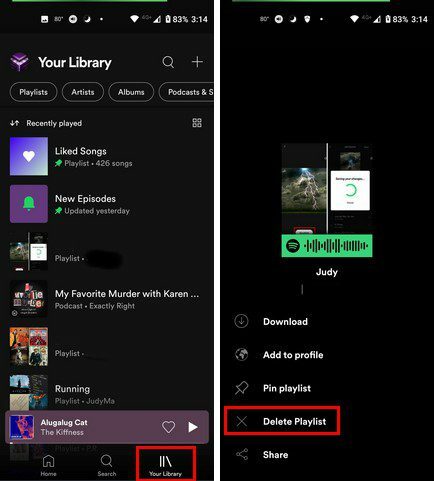
Skrivbord
För att radera valfri spellista från Spotify på skrivbordet, klicka på alternativet Ditt bibliotek uppe till höger och klicka på spellistan du vill radera. När den är öppen klickar du på de tre prickarna under spellistans bild och väljer ta bort.
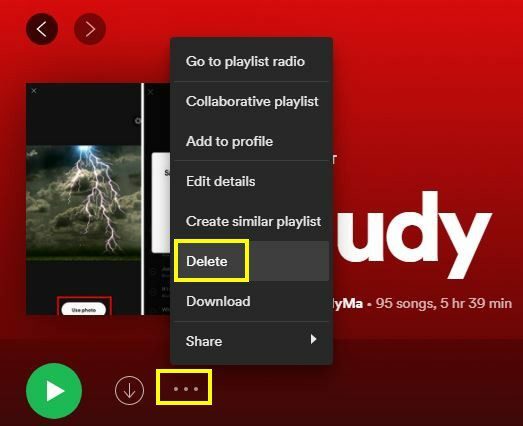
Några saker att tänka på
Om du någonsin raderar en spellista som andra följer, kommer den fortfarande att vara tillgänglig för dem. Om anledningen till att du raderar en spellista är att du har delat den med för många användare kan du göra den privat istället för att radera den.
Hur man gör nya spellistor offentliga på Spotify
Se till att du inte aktiverade alternativet som gör dina nya spellistor offentliga i Inställningar. Du kan kontrollera genom att klicka på rullgardinsmenyn till höger om ditt användarnamn och sedan gå till Inställningar. Under Socialt, avmarkera eller markera rutan som säger att dina nya spellistor kommer att vara offentliga.
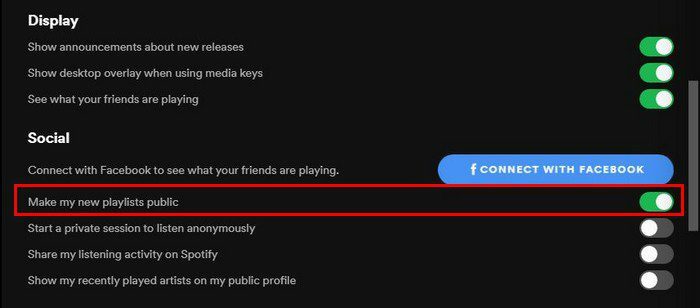
Om du någonsin vill ha en privat lyssningssession på din offentliga spellista kan du. Klicka på rullgardinsmenyn vid sidan av ditt användarnamn och välj alternativet Privat session.
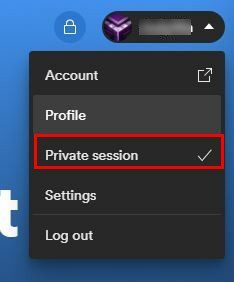
Slutsats
Ibland kan du komma på enkla saker att göra på en app, men du behöver lite hjälp andra gånger. Nu vet du hur du kan radera alla spellistor som du inte lyssnar på längre så att du kan skapa nya. Har du många spellistor att radera? Dela dina tankar i kommentarerna nedan, och glöm inte att dela den här artikeln med andra på sociala medier.